
Инструкция по работе с MemoQ
.pdf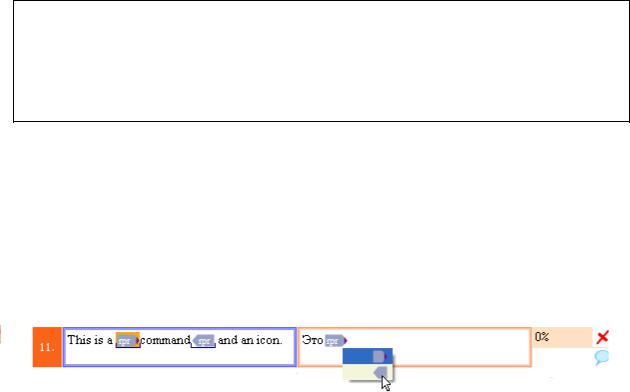
Для сброса сортировки выберите No sorting в соответствующем раскрывающемся списке в панели инструментов.
8.8.3 Использование предиктивной печати
Когда вы вводите текст в ячейку редактора перевода, memoQ предсказывает ввод и предлагает варианты, как завершить слово.
Чтобы активировать Predictive Typing (предиктивная печать), перейдите в ме-
ню Translations, и выберите Predictive Typing. Установите флажок Enable predictive typing. Теперь при переводе memoQ предложит слова из нескольких источников (базы терминов, non-translatables, auto-translatables). Список с вариантами открывается автоматически после того, как будут введены несколько символов. Можно переместиться по списку при использовании Up/Down на клавиатуре. Вставьте выбранный вариант нажатием Enter. Чтобы проигнорировать список, продолжайте печатать или нажмите Esc.
NB! Если вы назначили проекту базу Muse, memoQ предложит варианты из базы переводов подсегментов. База подсегментов может обучаться с корпусами LiveDocs и памятями переводов. В этом случае в Predictive Typing можно будет выбрать, также, и варианты перевода подсегментов.
8.8.4 Автовыбор
Чтобы включить режим AutoPick (автовыбор), перейдите в меню Translations и выберите Predictive Typing. Перейдите на вторую вкладку и затем установите флажок Enable AutoPick. Теперь перед началом перевода соответствующего слова можно нажать клавишу Ctrl и получить список вариантов. Из этого списка можно выбрать нужный вариант перевода (теги, числа, URL, адреса элек-
тронной почты и даты в исходной ячейке) и вставить его в целевую ячейку:
Перемещаться по списку можно при использовании клавиш Up/Down на клавиатуре. Выбранный вариант вставляется нажатием клавиши Enter.
8.8.5 Поиск в интернете
Функция веб-поиска в memoQ позволяет задавать веб-сайты, в которых нужно выполнить поиск при переводе, такие как словари, энциклопедии или поиско-
31

вые системы. MemoQ автоматически начинает искать выделенное слово или фразу в одном или нескольких этих источников.
Веб-поиск можно вызвать, нажимая Crtl+F3 в таблице переводов, или нажав правой кнопкой в таблице переводов и выбрав memoQ Web Search.
Веб-поиск можно настроить. На вкладке Tools | Resource concole | Web Search settings и нажмите дважду на соответствующей строке. Откроется окно Web Search settings.Здесь можно указать нужные сайты для поиска, задать новые и протестировать их работоспособность.
NB! Для использования веб-поиска необходимо сделать соответствующие установки в Tools | Options | Default resources | Web search.
8.9 Обеспечение качества
8.9.1 Модуль QA
Целью модуля обеспечения качества QA (Quality assurance) является автоматическое обнаружение и выделение ошибок в переводе и в памяти переводов. Этот модуль представляет набор инструментов для проверки различных типов потенциальных ошибок. Такая проверка выполняется автоматически во время перевода. В окне диалога Operations | Run QA можно указать проверяемые до-
32
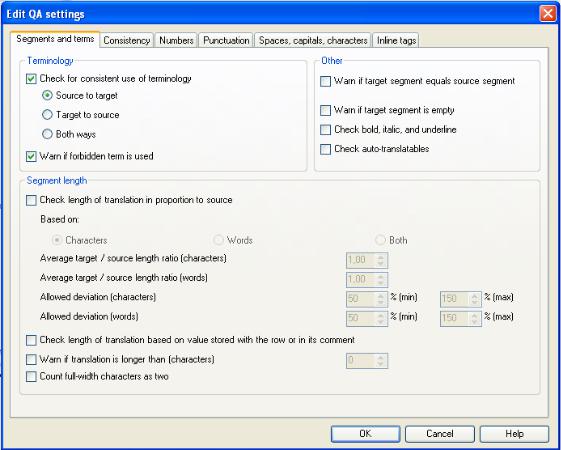
кументы или памяти переводов. Список всех ошибок выводится командой
Operations | Resolve errors and warnings.
Можно использовать установленные по умолчанию настройки инструментов QA или изменить эти настройки на вкладке Project home | Settings | Quality assurance. Настройки по умолчанию изменять нельзя, но можно создать копию этих настроек командой Clone/use new. Такие новые настройки можно редактировать, выбрав Edit. В открывшемся окне Edit QA settings настройки можно просматривать и редактировать.
Во время перевода у сегментов с возможными ошибками будут отображаться значки предупреждений. Двойное нажатие на таком значке отображает причину возможной ошибки. Модуль QA выполняет следующие проверки перевода:
повторяющиеся сегменты переводятся одинаково;
термины в исходном тексте переводятся в соответствии с базой терминов;
перевод текста не должен быть значительно длиннее или короче исходного текста;
числа в переводе должны быть такими же, как в исходном тексте;
33

должна использоваться правильная пунктуация;
корректное использование встроенных тэгов.
Вбольшинстве случаев перевод включает локализацию чисел, поскольку формат чисел в исходном тексте отличается от формата перевода. Используя функцию автоперевода с правильной настройкой, memoQ может обеспечить соответствующую локализацию чисел в переводе. Перейдите на вкладку Project home, нажмите на Settings, затем на кнопке Auto-translation rules (правила ав-
топеревода). В списке имеются пять пунктов, из которых выбирается формат локализации. Например, для чисел на английском языке запятая используется как разделитель десятичных групп, а точка как десятичный разделитель, поэтому при переводе на русский можно выбрать FrenchGroup.
NB! Правила автоперевода не зависят от работы функции проверки чисел в QA.
MemoQ включает инструмент Auto-propagation (автоповторение) для обеспечения однородности перевода идентичных сегментов. Настроить работу этой функции можно на вкладке в меню Translations открытого документа командой Auto-propagation. Когда эта функция активирована, memoQ выполняет поиск одинаковых сегментов. Если обнаружен одинаковый сегмент, его перевод вставляется автоматически в ячейку перевода.
После подтверждения перевода сегмента, в ячейке статуса можно увидеть красный восклицательный знак или оранжевый знак молнии. Первый показывает, что количество “устаревших” тэгов в исходном и целевом сегментах неодинаково, а последний показывает эту же ошибку для встроенных тэгов. Можно экспортировать перевод с предупреждающими значками, но нельзя экспортировать перевод с ошибками. При переводе можно использовать различные настройки QA создавая или импортируя их на вкладке QA на панели Settings вкладки Project home или на панели Resource Console, вбирая ресурсы из списка и нажимая Edit.
8.9.2 Проверка правописания
Выбирается язык: Tools | Options | Spell settings и выбираем нужный язык целевого сегмента. Можно использовать Spellchecker программы Word. Но в этом случае проверка правописания не будет работать в режиме реального времени.
34

Поэтому выберем опцию Hunspell spellchecker, но здесь нет установленных словарей для выбранного языка. Выберем онлайн словарь: Look for more dictionaries online, чтобы скачать словарь. Из предлагаемых старых словарей будем использовать традиционный словарь. После установки словаря его нужно выбрать, нажав соответствующую флаговую кнопку. Нажимаем OK и откроем документ. Выбирая сегмент, увидим привычную красную черту под сомнительными словами. Нажатие F7 открывает обычный диалог проверки правописания, где можно создать пользовательский словарь и добавить туда, например, собственные имена или выбрать пропуск этих имен. Это обычная процедура, но в программе есть более эффективный способ проверки правописания в реальном времени. В этом случае, когда мы печатаем перевод с ошибкой, программа показывает ошибочные слова, что значительно удобнее и быстрее.
8.10 Доставка перевода
8.10.1 Доставка документов в исходном формате
В большинстве случаев по завершении работы переводчик должен отправить заказчику переведённый документ в исходном формате, а также двуязычный файл перевода. Это можно сделать следующим образом.
1.Убедитесь, что все сегменты переведены и все теги форматирования (фиолетовые числа в фигурных скобках: {1}) скопированы в целевой текст. Если есть непереведённые сегменты, отсутствующие теги форматирования или другие ошибки, как лишние пробелы, memoQ покажет отчёт об ошибках и, как в случае отсутствующих тегов форматирования, откажется экспортировать документ.
2.В Project home выберите раздел Translations.
3.Выберите все документы в списке и нажмите Export (stored path) под списком. MemoQ проверит, все ли сегменты переведены и подтверждены, а также проверит совпадение всех тегов форматирования в исходном и целевом сегментах. При обнаружении несоответствий откроется окно сообщения об ошибках Errors in documents. Чтобы просмотреть и исправить сегменты, в которых обнаружены ошибки, выберите Yes для перехода на вкладку устранения ошибок
Resolve errors and warnings.
NB! Чтобы экспортировать открытый документ, можно не переходить на
35
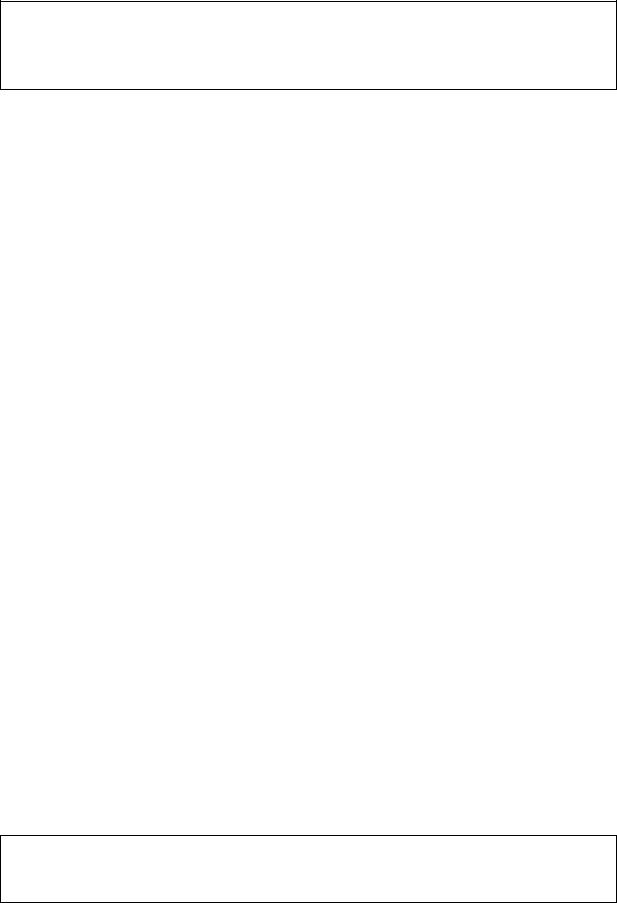
вкладку Project home. В меню Project выберите пункт Export active document. MemoQ экспортирует текущий документ в папку по умолчанию. Вам не будет предложено выбрать папку или имя экспортируемого файла.
4.Если нет ошибок, препятствующих экспорту документа, memoQ экспортирует каждый документ в папку, указанную при импорте. По умолчанию при экспорте в исходной папке создается новая папка, в качестве имени которой используется трехбуквенное сокращение имени целевого языка (например, для английского языка будет создана папка с именем ENG) и в которую сохраняется документ c исходным именем.
5.Ход выполнения экспорта документа отображается индикатором выполнения, memoQ сообщит о завершении экспорта.
8.10.2 Доставка документов в виде двуязычных файлов
Возможно, заказчик захочет проверить полученный перевод. Для этого переводчику нужно экспортировать двуязычные документы, которые можно будет открыть в memoQ. Такие файлы можно добавлять в проекты так же, как и другие типы документов. MemoQ может экспортировать документы как двуязычные файлы Word или XLIFF (XML Localization Interchange File Format). С двуязыч-
ными файлами можно работать в других программах перевода (например, SDL
Trados).
1.В Project home выберите раздел Translations. В списке документов выберите те из них, которые нужно экспортировать как двуязычные файлы memoQ. Чтобы выбрать несколько документов, нажмите имя каждого из них по очереди, удерживая нажатой клавишу Ctrl.
2.Выберите Export bilingual под списком документов. В мастере Bilingual export выберите переключатель memoQ bilingual document. Вы сможете выбрать одну папку для всех выбранных документов. Чтобы открыть двуязычный документ memoQ, нужно просто добавить его в проект memoQ. Для этого в па-
нели Translations вкладки Project manager выберите Import memoQ bilingual
под списком документов.
NB! Опция XLIFF memoQ позволит вам выбирать одну папку для всех выбранных документов.
36

Открытие memoQ двуязычного документа XLIFF выполняется так же, как и добавление документа к memoQ проекту. В панели Translations на вкладке Projeсt home щелкните на Import with options ниже списка документов. Перейдите к файлам memoQ XLIFF (*.mqxlz), и нажмите на Open.
NB! MemoQ также может экспортировать документ в файл RTF (Rich Text Format), содержащий текст в виде таблицы подобной таблице переводов. С такими RTF документами можно работать в Microsoft Word, а затем использовать отредактиванные файлы для обновления проекта memoQ.
8.10.3 Доставка памяти переводов
Заказчик также может попросить выслать память переводов, созданную в процессе перевода. Если ваш заказчик использует другую программу перевода, то память переводов следует отправить в стандартном формате TMX. Для экспорта памяти переводов в файл TMX выполните следующее.
1.В Project home выберите значок Translation memories. В списке выберите память переводов, которую нужно экспортировать.
2.Под списком памятей переводов выберите Export to TMX. MemoQ предложит выбрать имя файла и папку, в которой будет создан TMX файл, и выполнит экспорт. Полученный TMX файл можно импортировать в любое средство перевода, совместимое с TMX, в том числе в memoQ.
Если ваш заказчик использует memoQ , то вы можете получить свое задание на перевод в форме пакета доставки – handoff пакета. MemoQ может создать проект из handoff пакета, который включает документы исходного языка, памяти переводов, базы терминов, и корпуса LiveDocs – все, что нужно для работы над проектом перевода (handoff пакет создается только в memoQ версии “project manager”).
8.10.4 Handoff пакет доставки
Обычно переводчик получает пакет handoff по электронной почте. Это файл с расширением *.mqout. Чтобы открыть проект из этого файла, сделайте следующее.
1. Закройте memoQ, если программа работает.
37

2. Откройте электронную почту. Пакет handoff будет прикреплен к электрон-
ной почте. Дважды нажмите на значке  handoff пакета.
handoff пакета.
3. MemoQ запускается автоматически, и выводит на экран диалоговое окно
Import handoff package:
Имя пакета состоит из имени исходного проекта, имени или идентификатора пользователя и роли пользователя. Исходный проект в примере называется следующим образом: имя исходного проекта “Winnie”, имя пользователя “Kb”, и роль пользователя – “Переводчик”.
Если в этом диалоговом окне нажать OK , то memoQ автоматически создает проект, и выводит на экран вкладку Translations.
NB! Прежде чем начать работать, проверьте разделы вкладки Project home: Translations, LiveDocs, Translations memories, Term bases чтобы убедиться, что вы получили все необходимые документы и ресурсы.
После того, как вы импортируете handoff пакет, его можно открыть как и другие проекты.
8.10.5 Доставка перевода пакетом handoff
Если вы работаете с пакетом handoff, вы должны отослать этот пакет назад. Чтобы создать доставку handoff пакета, перейдите в раздел Translations вкладки Project home, и нажмите на ссылке Deliver /Return в нижней части окна. MemoQ сохранит список документов в файле с расширением *.mqback. Вы должны прикрепить этот файл к электронной почте и отправить ее менеджеру проектов.
NB! Не обязательно завершать всю работу, чтобы создать handoff пакет доставки. После того, как вы закончите существенную часть перевода (например, один документ), можно использовать команду Deliver/return, чтобы создать пакет доставки, который содержит частично выполненную
38

работу.
8.11 Рецензирование
8.11.1 Роль пользователя
В memoQ менеджер проекта при рассылке проектов может назначить пользователю документа следующие роли:
переводчик;
первый рецензент;
второй рецензент.
Переводчик просто переводит документы, а рецензенты рецензируют переводы, присланные менеджером проекта. Роль первого рецензента – это резенцирование (review) перевода другим таким же переводчиком (peer review), т.е. переводчики рецензируют переводы друг друга. Второй рецензент дает главную рецензию и окончательное одобрение перевода. Первый рецензент проверяет и принимает перевод; сегмент получает статус Confirmed (подтвержден), при этом в зоне статуса сегмента появляется зеленая галочка. Когда сегмент принимает второй рецензент (после необходимых исправлений), этот сегмент получает статус Proofread (проверен) и в зоне статуса появляется двойная зеленая галочка. Когда переводится проект, созданный самим переводчиком, роль переводчика совпадает с ролью первого рецензента по умолчанию. Роль второго рецензента задается на вкладке Project home | Settings | General, где в поле
Conferm using status нужно выбрать опцию Proofread.
8.11.2 Модуль обеспечения качества перевода
Программа memoQ включает лингвистический модуль обеспечения лингвистического качества LQA (Linguistic Quality Assurance), который может использоваться рецензентами для проверки и для выделения и/или исправления ошибок в документе, таких как misspelling, omission и др., и для ранжирования ошибок как значительные, средние и несущественные. Можно задать критерии для принятия или не принятия перевода всего документа по величине штрафных баллов указанных ошибок.
NB! При создании проекта необходимо назначить модель LQA до импорта документов; тогда будет доступен диалог LQA Settings.
39
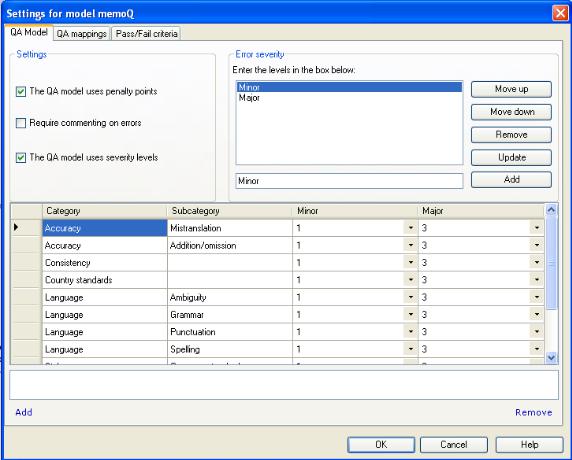
Для создания и редактирования модели LQA выполните следующее.
1.Откройте проект и на вкладке Project home нажмите на значке Settings. Откроется панель Settings.
2.На панели Settings нажмите на значке модели LQA. Появится список моделей LQA, похожий на список памятей переводов.
3.Выберите модель, которую вы хотите использовать. Можно, например, выбрать модель memoQ (En). Она имеет следующие категории и подкатегории ошибок и величины штрафных баллов.
Category |
Subcategory |
Minor |
Major |
Accuracy |
Mistranslation (неверный перевод) |
1 |
3 |
Accuracy |
Addition/omission (добавление/опущение) |
1 |
3 |
Consistency (логич- |
|
1 |
3 |
ность) |
|
|
|
Contry standards |
|
1 |
3 |
Language |
Ambiguity (неясность) |
1 |
3 |
Language |
Grammar (грамматика) |
1 |
3 |
Language |
Punctuation (пунктуация) |
1 |
3 |
Language |
Spelling (правописание) |
1 |
3 |
40
